Jak stworzyć historię na Facebooku

Historie na Facebooku mogą być bardzo zabawne do tworzenia. Oto jak możesz stworzyć historię na swoim urządzeniu z systemem Android i komputerze.

W końcu otrzymujesz wiadomość WhatsApp, na którą czekałeś, ale nie chcesz wyglądać na zdesperowaną i decydujesz się poczekać, aby ją zobaczyć. Ale ponieważ nie możesz myśleć o niczym innym, w końcu wpatrujesz się w zegar, czekając, aż minie odpowiednia ilość czasu na obejrzenie wiadomości. Nie ma potrzeby przechodzić przez te wszystkie tortury, gdy istnieje kilka sposobów przeglądania wiadomości WhatsApp bez otwierania rozmowy.
Zawartość
Jak czytać wiadomości WhatsApp bez zaznaczania niebieskich znaczników wyboru
Możesz przeglądać wiadomości WhatsApp bez powiadamiania drugiej osoby, wprowadzając zmiany w Ustawieniach. Jeśli chcesz zachować swoje ustawienia bez zmian, przeglądanie ich jest nadal możliwe. Możesz zacząć od przesunięcia palcem w dół od paska powiadomień. Jeśli masz tylko jedną wiadomość, będzie ona łatwa do zobaczenia. Powinieneś być w stanie to przeczytać. Zobaczysz nawet opcje ponownego odtworzenia lub oznaczenia wiadomości jako przeczytanej.
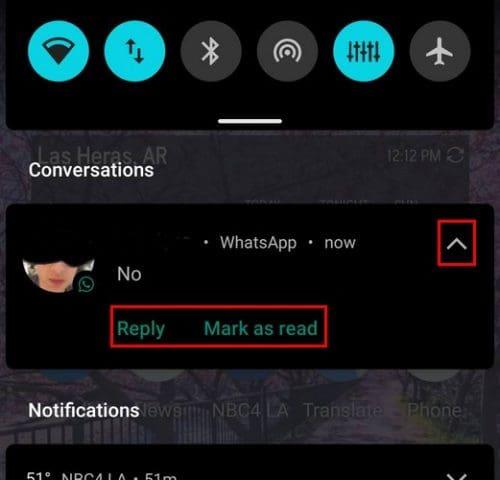
Jeśli jednak na pasku powiadomień znajdują się różne wiadomości WhatsApp, musisz wykonać kilka dodatkowych kroków, aby wyświetlić tę konkretną wiadomość. Po prawej stronie każdej wiadomości będzie widoczna strzałka. Kliknij tę strzałkę, a wiadomość będzie widoczna do tego stopnia, że będziesz mógł ją przeczytać bez otwierania WhatsApp.
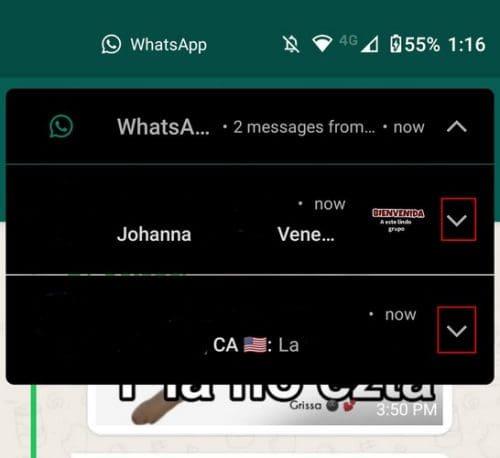
Potajemnie otwieraj wiadomości WhatsApp za pomocą WAMR
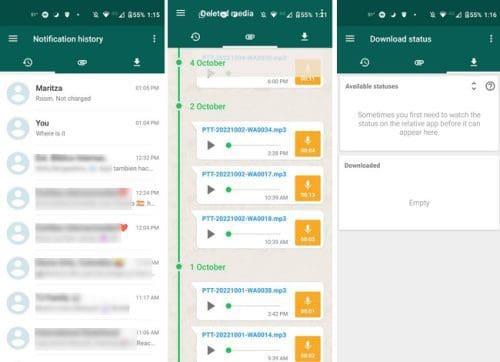
Jeśli nie odpowiada Ci pasek powiadomień, możesz spróbować wyświetlić wiadomości WhatsApp za pomocą aplikacji WAMR. Aplikacja jest bezpłatna i nie będzie bombardować Cię reklamami. Podzieli wiadomości WhatsApp na różne sekcje, takie jak tekst, załączniki i pliki do pobrania. Należy jednak pamiętać, że obrazy nie zostaną wyświetlone, jeśli WhatsApp nie pobierze ich automatycznie.
Aby zaoszczędzić miejsce na dysku, niektórzy użytkownicy decydują się na ręczne pobranie multimediów. Za każdym razem, gdy otrzymają multimedia, będzie widoczna strzałka pobierania, informująca ich, że muszą kliknąć, aby je wyświetlić.
Jak potajemnie przeglądać wiadomości WhatsApp, dostosowując niektóre ustawienia
Nie chcesz sprawdzać wiadomości WhatsApp, ponieważ gdy tylko je otworzysz, będą wiedzieć, że jesteś online i oczekują, że je przeczytasz. A jeśli tego nie zrobisz, możesz później otrzymać skargi. Oto kilka zmian, które możesz wprowadzić w Ustawieniach, dzięki którym będziesz mógł sprawdzić wszystkie żądane wiadomości bez zaznaczania niebieskich znaczników wyboru.
Wspomniałem wcześniej, że gdy tylko otworzysz WhatsApp, będą wiedzieć, że jesteś online. Zacznijmy od wyłączenia funkcji online. Aby to zrobić, dotknij kropek w prawym górnym rogu i wybierz opcję Ustawienia . Stuknij w Prywatność , następnie Ostatnio widziany i Prywatność ( będzie pierwsza na liście ).
Na dole możesz zmienić status online. Ponieważ nie zobaczysz opcji Nikt, musisz wybrać opcję Taki sam jak ostatnio widziany i ustawić opcję Ostatnio widziany na Nikt . Dzięki temu opcja online nie będzie wyświetlana, nawet jeśli czytasz inne wiadomości.
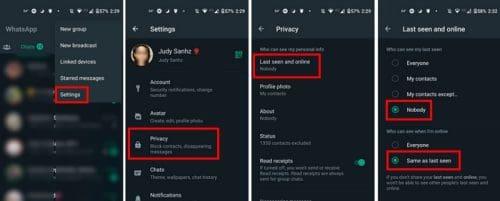
Jak wyłączyć potwierdzenia przeczytania WhatsApp
Teraz, gdy nie musisz się martwić, że ktoś dowie się, że jesteś online, czas wyłączyć potwierdzenia odczytu, aby nie zmieniały koloru na niebieski, nawet jeśli czytasz wiadomości. Kliknij kropki w prawym górnym rogu strony głównej aplikacji, a następnie wybierz Ustawienia .
W Ustawieniach przejdź do Prywatność i wyłącz opcję Potwierdzeń odczytu .
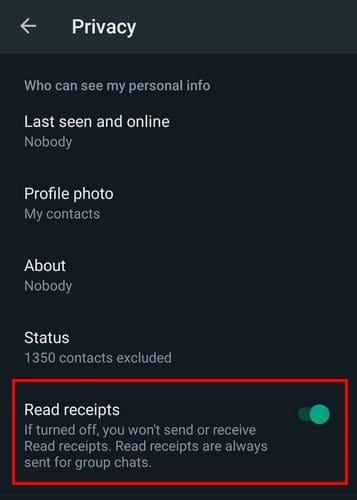
Pamiętaj, że robiąc to, oni nie będą wiedzieć, kiedy czytasz ich wiadomości, ale Ty nie będziesz wiedzieć, kiedy oni czytają Twoje. Będziesz wiedzieć, że wiadomość została dostarczona, ponieważ będą dwa znaczniki wyboru. Jeśli widzisz tylko jedną osobę, wiadomość nie dotarła do urządzenia tej osoby. Symbol zegara obok wiadomości oznacza błąd i trwa wysyłanie.
Wyłączenie potwierdzeń przeczytania w poszczególnych czatach oznacza, że Twoja wiadomość nie będzie miała znacznika czasu. Znacznik czasu możesz zobaczyć, naciskając długo wiadomość > Kropki w prawym górnym rogu i wybierając opcję Informacje . WhatsApp pokaże Ci godzinę wysłania wiadomości, a odbiorca ją przeczyta.
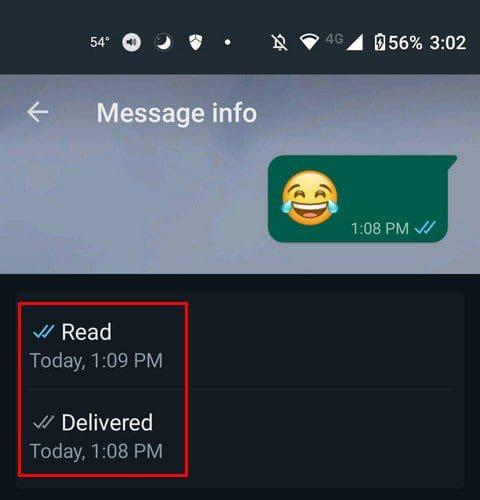
Wyłączenie potwierdzeń przeczytania powoduje również ukrycie Twojego imienia i nazwiska na liście widzianych dla statusu. Druga osoba nie może się o tym dowiedzieć, chyba że jej powiesz. Dobra wiadomość jest taka, że wyłączenie niebieskich znaczników wyboru nie ma wpływu na sposób otrzymywania wiadomości w grupach. Kolejną rzeczą do zapamiętania jest to, że gdy je wyłączysz, nikt nie będzie mógł zobaczyć Twojego statusu. Możesz więc pożegnać się z publikowaniem, jeśli wyłączysz tę funkcję. Reguła znacznika czasu dotyczy wiadomości głosowych. Nawet jeśli dodasz coś do swojego statusu przed jego wyłączeniem, reguła będzie nadal obowiązywać.
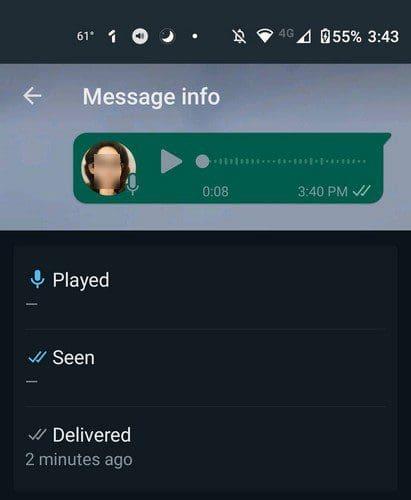
Jak potajemnie czytać wiadomości WhatsApp za pomocą widżetów
Po dodaniu widżetu WhatsApp do ekranu głównego możesz łatwo czytać wiadomości bez otwierania aplikacji. Nie będziesz miał dużego wyboru, jeśli chodzi o wiadomości głosowe, ponieważ będziesz musiał je usłyszeć, ale jest też sposób na obejście tego. Możesz wysłać do siebie wiadomość na WhatsApp . Wyślij wiadomość audio do siebie i odsłuchaj jej tam, a nie na otwartym czacie drugiej osoby.
Aby dodać widżet, naciśnij i przytrzymaj wystarczająco dużo miejsca, w którym chcesz umieścić widżet. Jeśli widget okaże się za mały, zawsze możesz go później dostosować. Stuknij opcję widżetów i przesuń palcem w dół do sekcji WhatsApp. Stuknij widżet, który chcesz dodać, i przeciągnij go w dowolnym kierunku, ponieważ zobaczysz to miejsce na ekranie głównym i tam możesz go puścić.
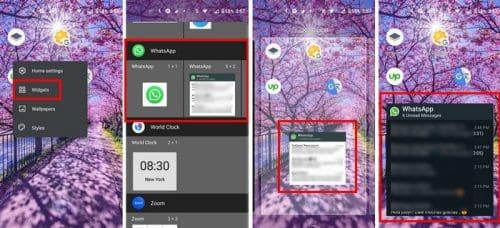
Gdy tylko go zwolnisz, zauważysz, że wokół widżetu znajdują się kropki. Przeciągnij te kropki, aby dostosować rozmiar widżetu. Jeśli kiedykolwiek później zmienisz zdanie i będziesz chciał ponownie zmienić rozmiar, po prostu naciśnij i przytrzymaj klawisz na klawiaturze, a kropki pojawią się.
Dalsze czytanie
Czy chcesz wiedzieć, jakie inne wspaniałe rzeczy możesz robić na WhatsApp? Zobacz, jak możesz zamienić się w awatara lub jak udostępnić swoją aktualną lokalizację , gdy nie masz pojęcia, gdzie jesteś.
Jedną z rzeczy, na którą narzeka wielu użytkowników, jest pamięć. Zobacz, jak możesz zarządzać pamięcią masową WhatsApp , aby grupy WhatsApp nie niszczyły Twojego telefonu. Jeśli nie jesteś pewien, jak wygląda sprawa z tymi społecznościami , zapoznaj się z artykułem, który powinieneś przeczytać, aby być na bieżąco.
Wniosek
Kiedy możesz potajemnie czytać wiadomości WhatsApp, wszystko jest znacznie bardziej dostępne. Nie musisz się martwić, że druga osoba się wścieka, bo widziała niebieskie znaczniki wyboru, a ty nie zareagowałeś. Możesz także sprawdzić, czy jest to coś wymagające natychmiastowej uwagi, czy też coś, co może poczekać.
Widziałeś, że możesz zobaczyć te wiadomości za pomocą paska powiadomień. Nawet jeśli masz wiele wiadomości, możesz wyizolować tę jedną i odpowiedzieć, jeśli chcesz. Do przeglądania wiadomości i multimediów możesz także użyć aplikacji. Co nie mniej ważne, widżety pomagają także wyświetlać wiadomości w trybie ninja. Jak myślisz, która metoda będzie Twoją ulubioną w przyszłości? Podziel się swoimi przemyśleniami w komentarzach poniżej i nie zapomnij udostępnić artykułu innym osobom w mediach społecznościowych.
Historie na Facebooku mogą być bardzo zabawne do tworzenia. Oto jak możesz stworzyć historię na swoim urządzeniu z systemem Android i komputerze.
Dowiedz się, jak wyłączyć irytujące automatyczne odtwarzanie wideo w Google Chrome i Mozilla Firefox za pomocą tego samouczka.
Rozwiąż problem, w którym Samsung Galaxy Tab S8 utknął na czarnym ekranie i nie włącza się.
Przeczytaj teraz, aby dowiedzieć się, jak usunąć muzykę i filmy z tabletów Amazon Fire i Fire HD, aby zwolnić miejsce, uporządkować lub poprawić wydajność.
Poradnik pokazujący dwa rozwiązania, jak na stałe uniemożliwić aplikacjom uruchamianie się przy starcie na urządzeniu z Androidem.
Ten poradnik pokazuje, jak przesyłać wiadomości tekstowe z urządzenia Android za pomocą aplikacji Google Messaging.
Masz Amazon Fire i chcesz zainstalować Google Chrome? Dowiedz się, jak zainstalować Google Chrome za pomocą pliku APK na urządzeniach Kindle.
Jak włączyć lub wyłączyć funkcje sprawdzania pisowni w systemie Android.
Kiedy Samsung zaprezentował nową linię tabletów flagowych, było na co czekać. Galaxy Tab S9 i S9+ przynoszą oczekiwane ulepszenia, a Samsung wprowadził także Galaxy Tab S9 Ultra.
Czy kochasz czytać eBooki na tabletach Amazon Kindle Fire? Dowiedz się, jak dodać notatki i podkreślać tekst w książce na Kindle Fire.






